使用U盘时,如果不小心删除了重要的文件,这该怎么恢复?电脑弹窗上显示的是“永久删除”,我们真的无法将丢失的文件找回来吗?不用着急,U盘删除文件虽然不能在回收站找回,但我们还有方法将U盘恢复数据。U盘数据怎么恢复?U盘内容删除后如何恢复?
这篇文章已经为大家汇总了5个零基础用户也能轻松驾驭的U盘恢复数据方法,有需要的朋友可以跟着里面的方法进行实践操作哦。

U盘恢复数据方法1:利用系统的自动备份功能
如果在U盘数据丢失之前就已经开启了系统的自动备份功能,U盘数据怎么恢复?使用该功能,就能够帮助用户以一个较为轻松的方式实现 U盘恢复数据。该方法的具体操作如下:
步骤1: 在电脑菜单中打开【控制面板】,在该功能首页中点击【备份与还原】;
步骤2: 点击【还原我的文件】,在新的窗口里选择需要恢复的备份,按指示选择另一个位置进行存储。
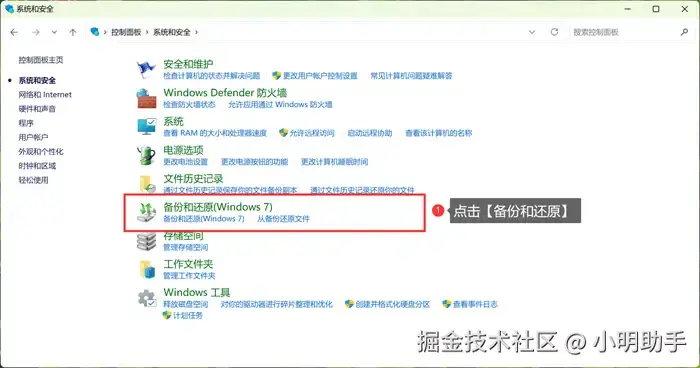
U盘恢复数据方法2:查找电脑里的备份文件
U盘内容删除后如何恢复?如果是有进行重要文件备份习惯的朋友,可以选择将自己存放文件备份的存储设备拿出来重新连接上电脑,在里面试着找到丢失文件的备份,实现U盘恢复数据。如果没有备份习惯的朋友也不用灰心,可以从电脑硬盘里的【临时文件夹】、云存储空间等地方尝试找到误删文件备份。
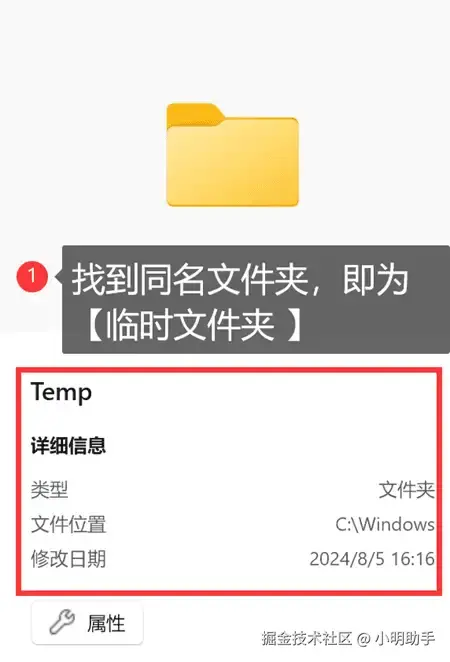
U盘恢复数据方法3:使用360文件恢复工具
电脑里已经有360安全卫士的朋友,U盘数据怎么恢复?可以选择打开它,在里面找到一个名为【文件恢复】的功能,它或许能够帮助大家找回U盘丢失的文件,实现U盘恢复数据。
使用360文件恢复工具进行U盘恢复数据的过程如下:
步骤1: 在电脑打开360安全卫士,点击【功能大全】,然后再点击左侧的【数据】,就能看见【文件恢复】入口;
步骤2: 选择扫描的U盘后,点击【开始扫描】;
步骤3: 在指定地方选择需要恢复的文件,最后点击【恢复选中的文件】。
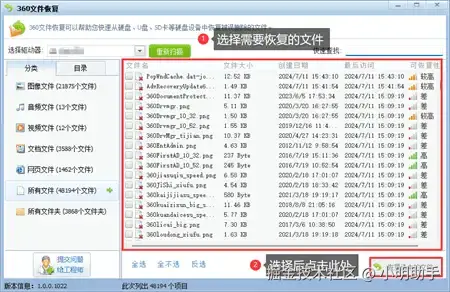
U盘恢复数据方法4:使用数据 蛙恢复专家
使用360文件恢复工具的朋友会发现,如果需要恢复指定某一个文件,用户很难在扫描结果中筛选出自己需要恢复的部分文件。U盘里删除的东西怎么找回?这时候我们就需要更为专业的电脑数据恢复软件去协助我们了。小编推荐大家使用数据 蛙恢复专家这一款。
使用数据 蛙恢复专家,用户可以选择扫描文档、电子邮件、音频、视频、图片等常用文件类型,它有强大的文件扫描技术支持,可以实现一键扫描的同时,将文件的原信息呈现出来。帮助用户更为高效地选择自己需要恢复的文件。
如何使用数据 蛙恢复专家进行U盘恢复数据?步骤如下:
步骤1: 打开数据 蛙恢复专家,连接好U盘的话,可以在首页看见U盘符号,选中后再选择需要恢复的文件类型(建议勾选全选),最后点击【扫描】;
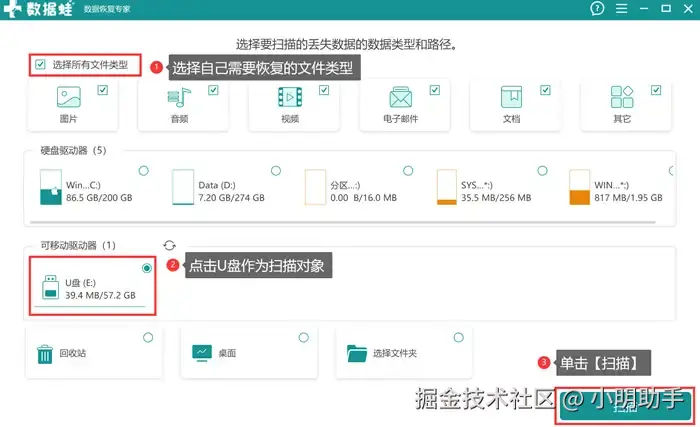
步骤2: 在扫描结束后,可以借助【搜索框】、【筛选器】等工具辅助自己找到需要恢复的文件;然后点击【导出】,再为文件选好存放位置即可。
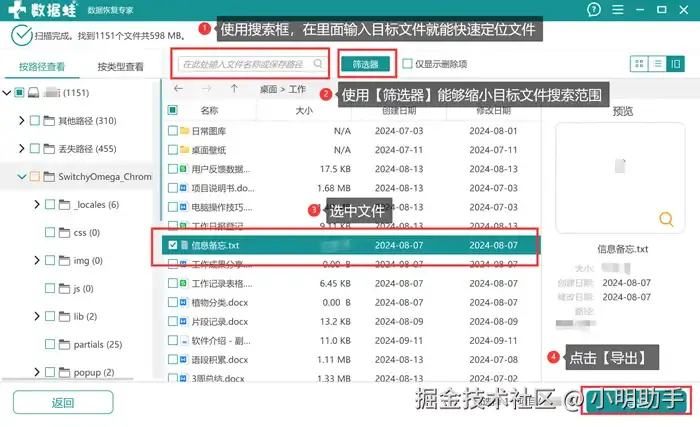
U盘恢复数据方法5:尝试采用命令提示符
有电脑操作基础的朋友,可以选择尝试使用Windows的“chkdsk”命令来检查和修复U盘的文件系统,从而实现U盘恢复数据。U盘数据误删除怎样恢复?具体步骤如下:
以管理员身份打开【命令提示符】。输入chkdsk X: /f(其中“X:”是U盘的盘符),然后按回车键。
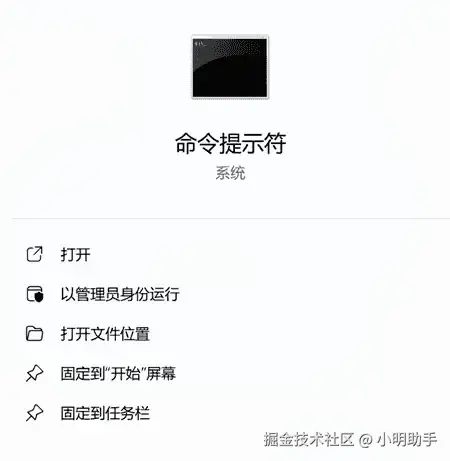
以上就是5个U盘恢复数据的实用方法介绍了,希望这些方法能够帮助大家成功找回丢失的U盘数据。U盘数据怎么恢复?但是U盘恢复并不是百分百成功的,所以如果这次成功了,一定要吸取教训,紧急做好备份,这样才能安心。
往期推荐:

评论记录:
回复评论: